如何在 2022 年打印 WhatsApp 消息
以下是打印 WhatsApp 聊天的方法 – 在手機上打開 WhatsApp,打開一個聊天,點擊三個垂直圖標,然後點擊更多。 接下來,選擇導出聊天,選擇是否包含或排除媒體並將其保存到 Google Drive。 之後,在 Google Drive 上打開它,然後打印。
您想知道如何打印 WhatsApp 消息嗎? 該過程本身相當快,並且適用於各種目的。 您可以打印 WhatsApp 消息以用作其他形式的備份,以防數字副本被刪除或在法律情況下使用。
無論您使用的是 iPhone 還是 Android,我都能滿足您的需求。 繼續閱讀以了解 如何打印 WhatsApp 消息 輕鬆。
內容
如何打印 WhatsApp 消息
WhatsApp 是世界上最受歡迎的社交媒體平台之一 在撰寫本文時擁有 2 億活躍用戶。 那是世界人口的 28%——不小的壯舉。 因此,許多事情都是通過 WhatsApp 完成的。
無論是出於商業、教育目的還是個人關係,WhatsApp 都是很多人的首選平台。
正因為如此,許多重要的對話都是通過該平台進行的,並且通常用於進行交易和開展業務。 一個人的話就是一切,如果有任何誤解或有人試圖欺騙你,擁有所說的話的證據可能會很好。
屏幕截圖是提供證明(或收據)的首選方式 的東西,但有時你必須去老學校並提供對話的打印輸出。
正如我之前提到的,打印您的 WhatsApp 消息是一個相當簡單的過程。 此過程的一個關鍵部分是首先導出您的 WhatsApp 聊天。 這使得更容易 打印您的 WhatsApp 消息,您可以在 Android 和 iPhone 上執行此操作.
如何通過導出聊天在 Android 上打印 WhatsApp 消息
在大多數情況下, Android 和 iPhone 上的 WhatsApp 大致相同 在界面上有一些小的差異。 其中一個差異是您如何在任一設備上導出聊天。
這是怎麼回事 在 Android 設備上導出和打印您的 WhatsApp 消息:
- 在您的手機上打開 WhatsApp 並 點擊要導出的聊天以將其打開。
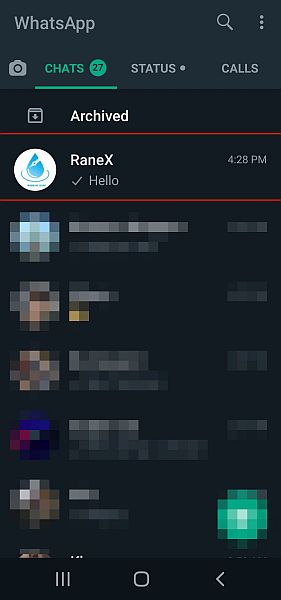
- 打開聊天后,您會在屏幕右上角看到三個垂直點,然後點按它們 點擊彈出菜單底部的更多 訪問其他選項。
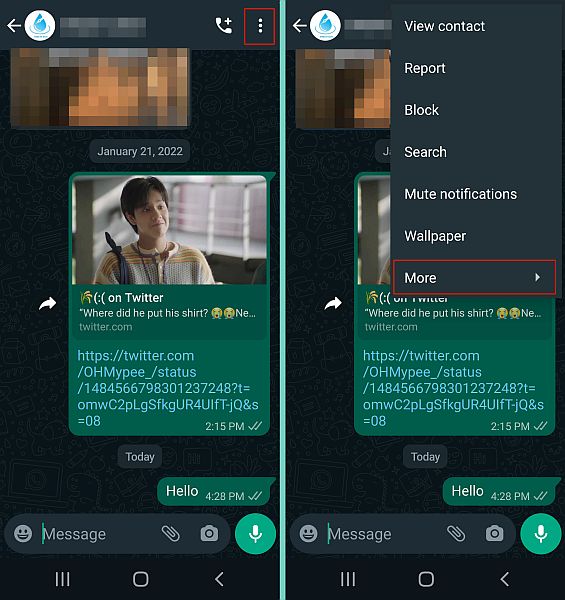
- 從附加菜單選項中, 點擊導出聊天 開始導出過程。
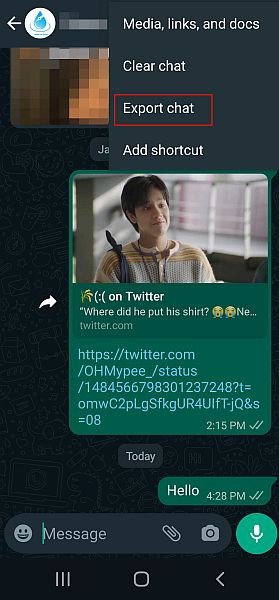
-
做完這件事後, 您會看到“帶媒體”和“不帶媒體”選項。” 這些允許您選擇是否在導出中包含或排除媒體。 如果您選擇“帶媒體”,那麼您的 WhatsApp 聊天將與您手機上的所有可打印媒體一起導出。雖然“不帶媒體”更容易做到這一點, 如果您需要保存某些圖像,我建議您選擇“使用媒體。” 但是,對於本教程,我決定使用“無媒體”。 這會將我的聊天導出為典型的 .txt 文件,而我的畫廊中沒有任何媒體。
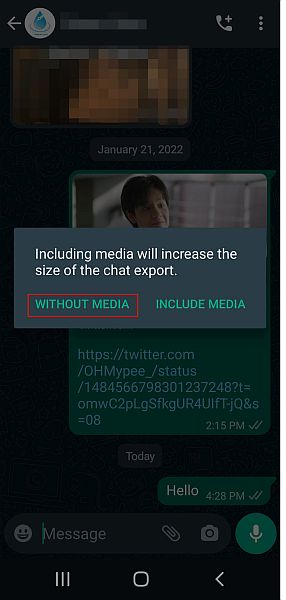
- 做出選擇後,您的聊天將被導出。 該過程相當快地完成。 完成後,您可以選擇共享導出的聊天。 我建議 將其保存到 Google Drive,因此您可以在計算機或其他設備上輕鬆訪問它。 為此,請選擇 Google Drive 圖標並單擊保存。
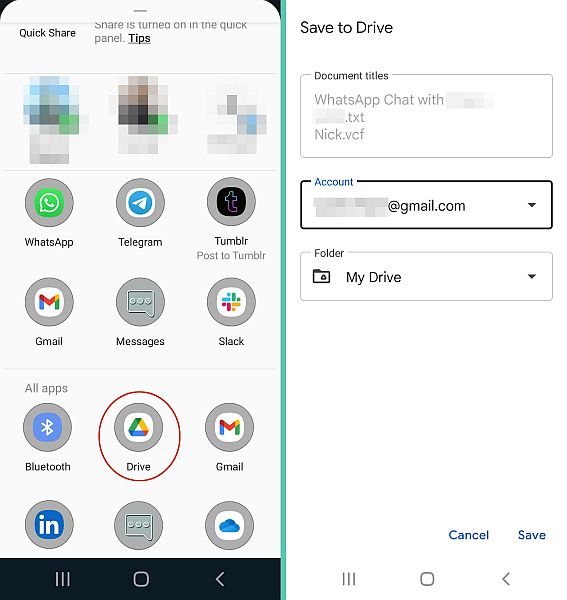
-
現在已成功導出您的 WhatsApp 聊天並將其保存到 Google Drive。 現在,是時候打印它了。 我將使用我的 PC 打印我的 WhatsApp 消息,但 Google Drive 最好的一點是您幾乎可以在任何設備上使用它。在您的 PC 上打開 Google Drive,您將在此處看到 .txt 文件以及導出的 WhatsApp 聊天內容。
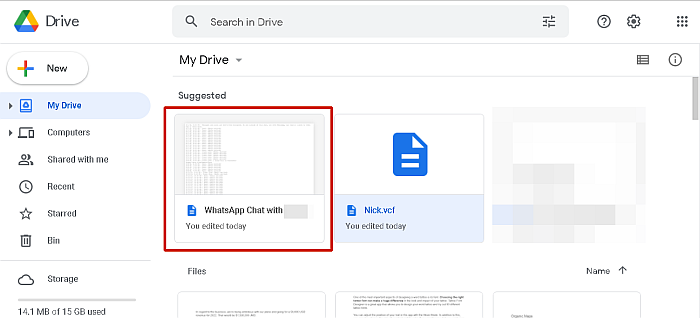
這是一個視頻向您展示 如何在 Android 上導出 WhatsApp 消息:
如何通過導出聊天在 iOS 上打印 WhatsApp 消息
現在我已經向你展示了 如何導出 WhatsApp 聊天 用於在 Android 上打印。 以下是在 iOS 設備上執行此操作的方法:
- 在您的 iOS 設備上打開 WhatsApp,然後 點擊屏幕底部的齒輪圖標 打開設置菜單。
- 接下來, 點擊聊天選項 訪問可用於 WhatsApp 的聊天設置。

- 在聊天設置中,您會看到 導出聊天選項. 點擊它開始導出聊天過程。
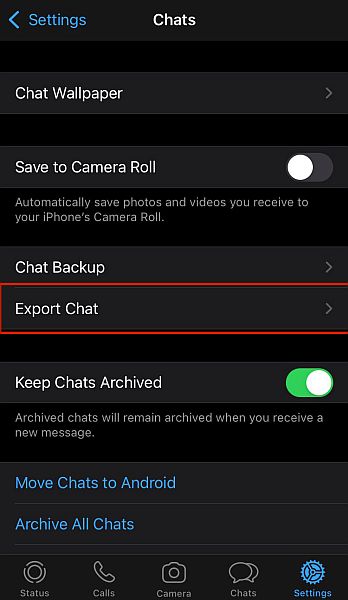
- 如您所見,您在選擇聊天之前選擇了 iOS 上的導出聊天選項。 現在,您已完成此操作,請選擇要導出的聊天。
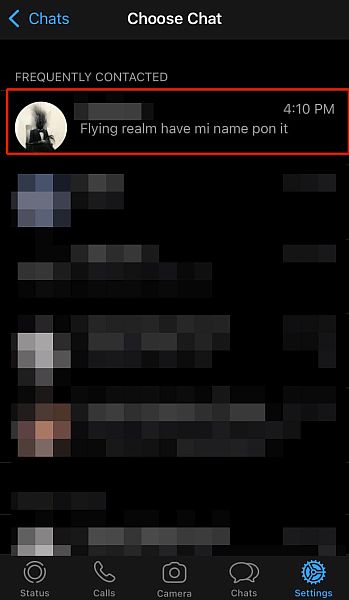
- 在您選擇要導出的聊天內容後, 決定是否要包含媒體. 如果您想包含媒體,請輕點“帶媒體”,如果您想排除它,請輕點“不帶媒體”。
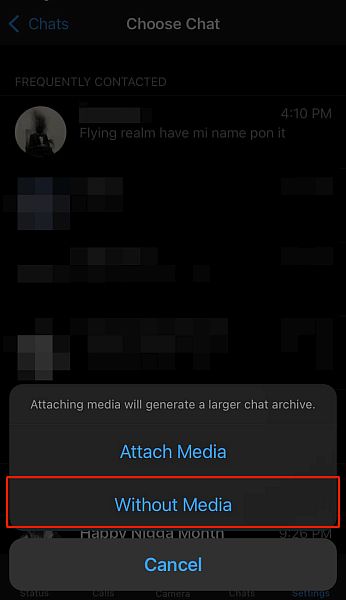
- 一旦你做出了選擇, WhatsApp 將開始導出聊天記錄. 時間取決於聊天的大小以及您決定包含它的媒體。 但是,該過程通常會很快發生。
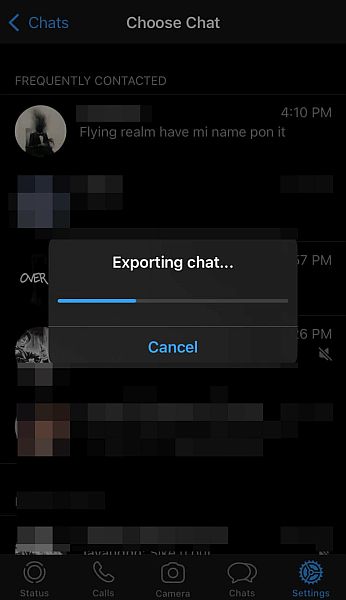
- 導出聊天后,系統會要求您分享。 從共享選項中選擇 Google Drive 將其保存到雲端以便於訪問。
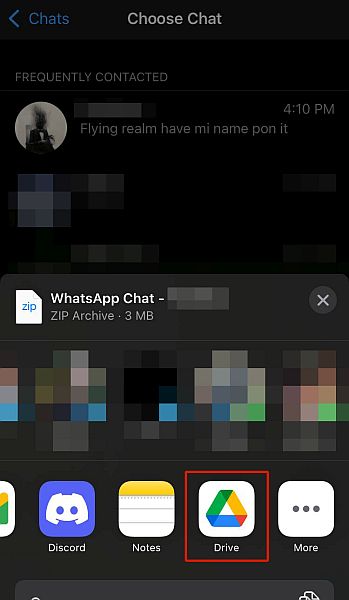
這是一個演示視頻 如何在 iPhone 上導出 WhatsApp 聊天:
如何打印導出的 WhatsApp 消息
導出您的 WhatsApp 聊天后,下一步是打印它們。 正如我之前提到的, 將導出的消息保存到 Google Drive 以便於訪問. 最重要的是,您還可以打開文件並做筆記或在必要時添加提醒。
這裡的 如何打印 WhatsApp 消息:
- 打開 在 Google Drive 中保存 WhatsApp 聊天 並點擊打印機圖標。
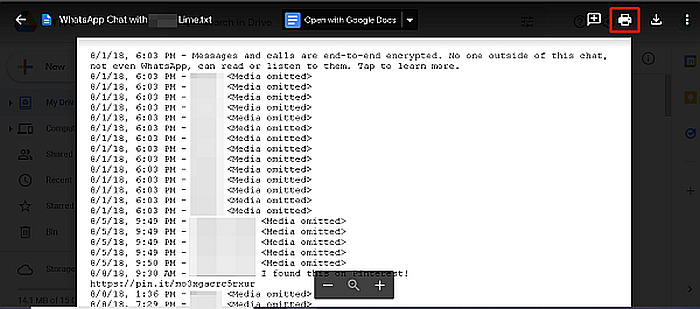
- 這將在另一個選項卡中打開文檔,您可以在其中將其作為 PDF 文檔查看。 點擊打印機圖標 一次。
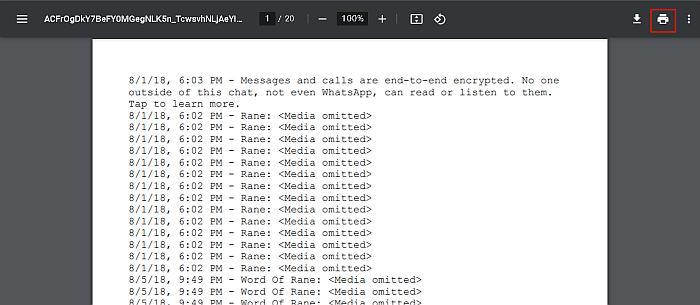
- 現在, 您會在打印前看到可供選擇的設置. 完成後,點擊打印並觀看您的 WhatsApp 消息直接從打印機輸出。
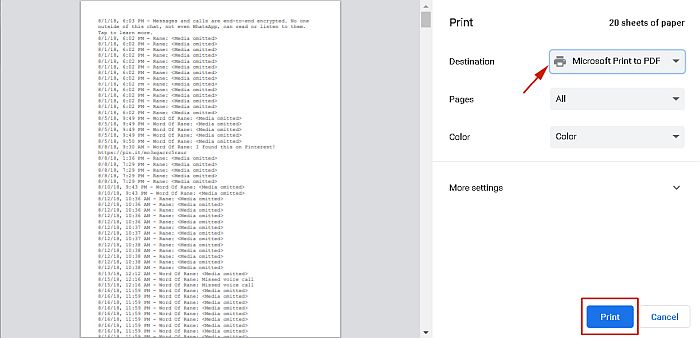
常見問題
我可以打印 WhatsApp 聊天記錄嗎?
您可以打印 WhatsApp 聊天記錄。 最好的方法是使用 WhatsApp自帶的導出聊天功能. 這樣做意味著您不需要任何外部軟件或應用程序。 除此之外,該過程簡單且免費,您可以在家中輕鬆完成。
如何從三星手機打印 WhatsApp 消息?
如何從三星手機打印 WhatsApp 消息是由 導出您的 WhatsApp 聊天,然後打印消息. 您可以通過在手機上輸入 WhatsApp,選擇要打印的聊天,將其導出,將其保存到 Google Drive,然後從那裡打印來執行此操作。
如何打印 WhatsApp 消息 – 總結
你覺得這篇文章怎麼樣?
如您所見,打印 WhatsApp 消息是一個快速而簡單的過程。 大多數人可能需要考慮的唯一一件事是他們是否要打印這麼多頁的消息。 如果您需要與某人分享您的 WhatsApp 消息但不想打印,您可以 通過電子郵件發送您的 WhatsApp 聊天 代替。
如果您之前不知道打印 WhatsApp 消息的可能性,您會驚訝於 您可以在 WhatsApp 上做的其他事情. 老實說,WhatsApp 自 2009 年首次推出以來已經走過了漫長的道路,我個人很想知道它還能走多遠。 我真的希望它很快就能進行群組視頻聊天。 那會很有趣。
再次感謝您的閱讀,記得將這篇文章分享給您的朋友、家人和關注者,以便他們學習 如何打印 WhatsApp 消息 了。